Sans avoir besoin de codage, ComfyUI est une solution solide et facile à utiliser qui permet aux utilisateurs nouveaux et chevronnés d’explorer et de créer des flux de travail de diffusion stables et sophistiqués.
L’interface Nodes/Graph/Flowchart offerte par ce projet GitHub simplifie la création de workflows complexes pour la modification d’images, la composition et d’autres tâches. Dans cet article, nous examinerons les fonctionnalités et les capacités fascinantes de ComfyUI, ainsi que sa large compatibilité, ses méthodes d’optimisation et ses instructions d’installation.
ComfyUI est une interface utilisateur graphique puissante et facile à utiliser pour Stable Diffusion, un type d’algorithme d’art génératif. Il permet aux utilisateurs de créer des images complexes et réalistes sans avoir à coder. Vous pouvez jeter un oeil à son Page GitHub pour mieux comprendre et télécharger.

Fonctionnalités ComfyUI
Il existe de nombreuses fonctionnalités distinctes que vous pouvez utiliser, et nous avons répertorié chacune d’entre elles ci-dessous. Voici toutes les fonctionnalités auxquelles vous devriez jeter un œil :
- Aucun codage nécessaire : ComfyUI élimine la nécessité de coder, permettant aux utilisateurs de créer des flux de travail complexes à l’aide d’une interface utilisateur graphique. Il est accessible à un large éventail d’utilisateurs, quelles que soient leurs connaissances en programmation, grâce à cette approche simple. ComfyUI prend entièrement en charge SD1.x, SD2.x et SDXL, permettant aux clients d’utiliser les améliorations et fonctionnalités les plus récentes de Stable Diffusion pour leurs propres projets.
- Système de file d’attente asynchrone : En incorporant un système de file d’attente asynchrone, ComfyUI garantit une exécution efficace du flux de travail tout en permettant aux utilisateurs de se concentrer sur d’autres projets.
- Optimisation intelligente : ComfyUI dispose de fonctionnalités d’optimisation sophistiquées qui ne réexécutent que les composants du flux de travail qui ont changé depuis l’exécution précédente. Le processus de génération s’en trouve grandement accéléré, en particulier pour les flux de travail complexes.
- Prise en charge du GPU et du CPU : Même sur les systèmes avec peu de VRAM, les utilisateurs peuvent utiliser la puissance des GPU avec plus de 3 Go de VRAM ou choisir le traitement CPU. Pour les GPU avec moins de VRAM, l’option de ligne de commande « –lowvram » active automatiquement cette fonctionnalité.
- Compatibilité du modèle : ComfyUI charge les modèles et points de contrôle ckpt, safetensors et diffuseurs sans aucun problème. De plus, il permet des modèles VAE et CLIP autonomes, élargissant le spectre des expressions artistiques possibles.
- Inversion textuelle/incorporation : En les plaçant dans le répertoire « models/embeddings » et en les référençant dans le nœud CLIPTextEncode, les utilisateurs peuvent utiliser des concepts d’inversion textuelle et des incorporations dans leurs invites de texte.
- Composition de la zone et peinture : ComfyUI fournit des fonctionnalités de composition de zone et d’inpainting avec des modèles normaux et d’inpainting, ce qui améliore considérablement les compétences d’édition d’images.
- Techniques avancées : Diverses approches avancées sont prises en charge par l’outil, notamment Loras (regular, locon et loha), Hypernetworks, ControlNet, T2I-Adapter, Upscale Models (ESRGAN, SwinIR, etc.), unCLIP Models, GLIGEN, Model Merging et Latent Previews à l’aide de TAESD.
- Chargement et enregistrement du flux de travail : Les fonctionnalités de chargement et d’enregistrement du flux de travail de ComfyUI facilitent le partage et la révision des projets. Les utilisateurs peuvent charger des flux de travail finis à partir de fichiers PNG générés et stocker des flux de travail sous forme de fichiers JSON.
- Raccourcis clavier pour une création de flux de travail plus rapide : Pour accélérer le processus de création de flux de travail, divers raccourcis clavier sont fournis, garantissant une expérience utilisateur transparente et facile.
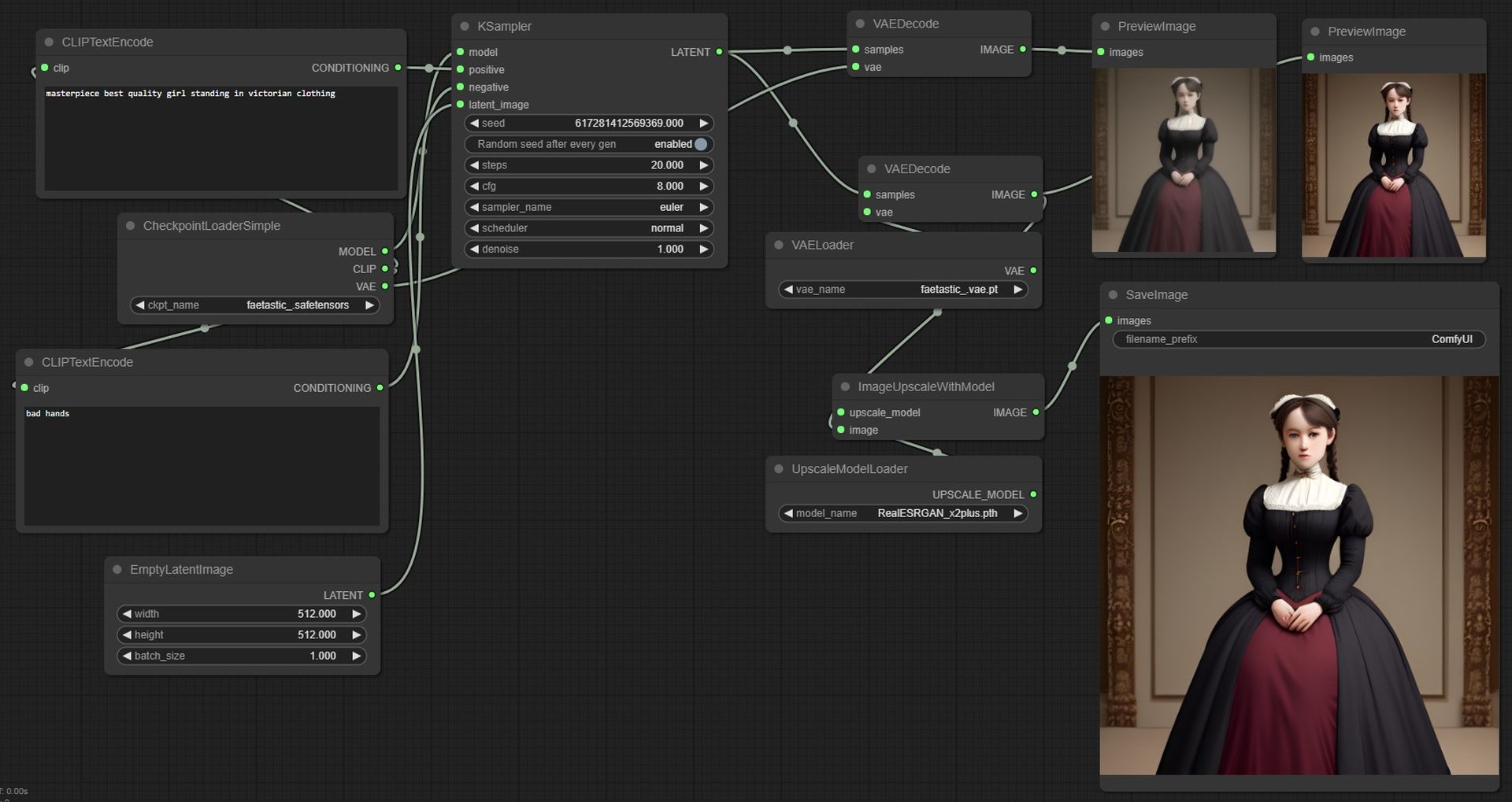
Comment installer ComfyUI
ComfyUI est également très facile à utiliser. L’interface basée sur des nœuds est intuitive et facile à apprendre, et la documentation intégrée fournit des instructions claires sur l’utilisation de toutes les fonctionnalités. Si vous souhaitez créer des images réalistes avec Stable Diffusion, alors ComfyUI est un outil précieux que vous devriez considérer. Il est puissant, facile à utiliser et téléchargeable gratuitement. Voici comment l’installer sur différents systèmes d’exploitation :
Les fenêtres:
- Pour les utilisateurs de GPU Nvidia : Une version autonome portable est disponible sur la page des versions. Téléchargez simplement, extrayez avec 7-Zip et exécutez ComfyUI. Placez les points de contrôle/modèles de diffusion stable dans « ComfyUImodelscheckpoints ».
Bloc-note Colab :
- Les utilisateurs peuvent utiliser les Carnet Colab pour exécuter ComfyUI sur des plates-formes telles que Colab ou Paperspace.
Sauvez Willy: Découvrez les nouveaux modèles de langage de Stability AI
Installation manuelle (Windows, Linux) :
- Clonez le référentiel ComfyUI à l’aide de Git.
- Placez vos points de contrôle Stable Diffusion dans « models/checkpoints » et VAE dans « models/vae ».
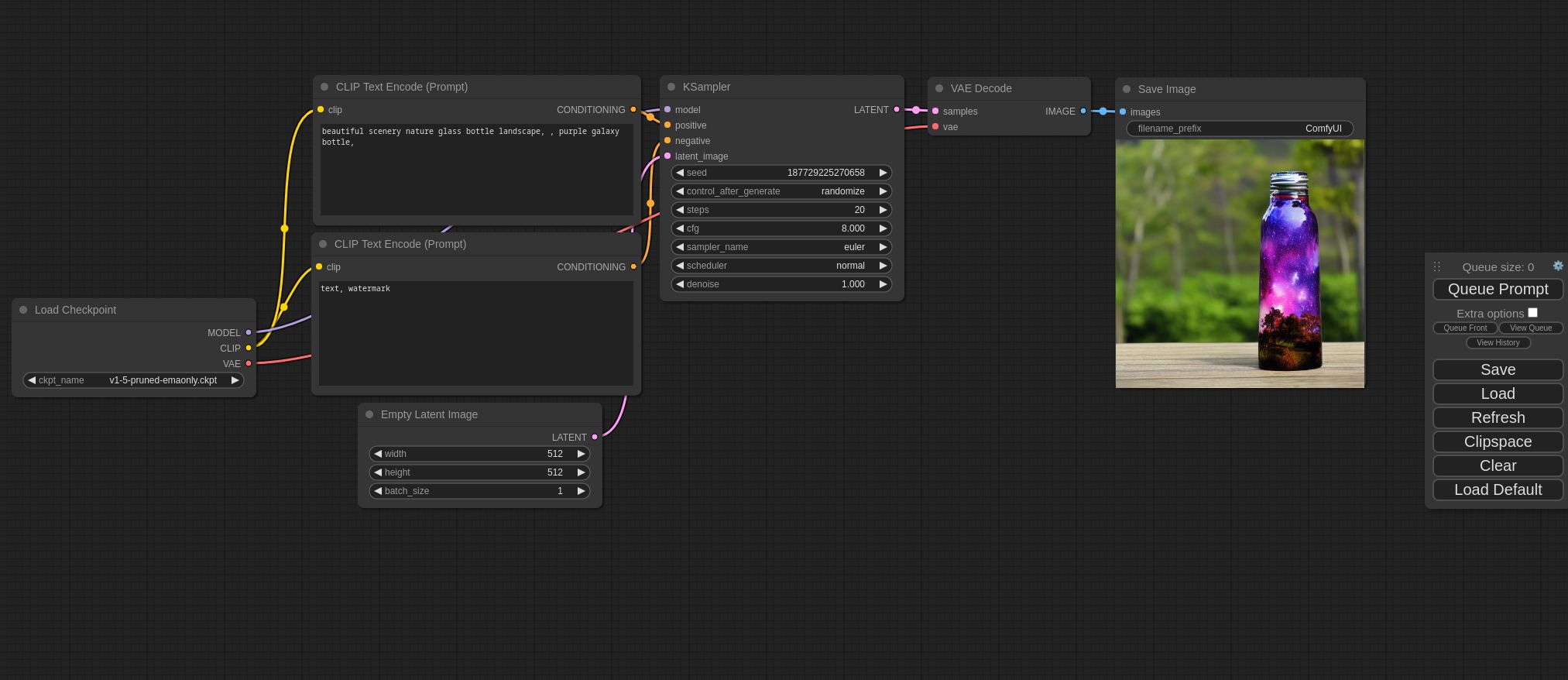
GPU AMD (Linux) :
- Installez rocm et pytorch à l’aide des commandes fournies pour activer la prise en charge des GPU AMD. Voici la commande : pip install torch torchvision torchaudio –extra-index-url https://download.pytorch.org/whl/rocm5.4.2
- Si vous souhaitez installer le nightly avec ROCm 5.6 qui prend en charge la série 7000, utilisez cette commande : « pip install –pre torch torchvision torchaudio –index-url https://download.pytorch.org/whl/nightly/rocm5.6 – r exigences.txt »
GPU NVIDIA (Windows, Linux) :
- Installez la torche et les xformers à l’aide de la commande fournie : « pip install torch torchvision torchaudio –extra-index-url https://download.pytorch.org/whl/cu118 xformers »
- Pour CPU ou GPU Nvidia avec <3 Go de VRAM : ajoutez l'option de ligne de commande "–lowvram" pour une compatibilité automatique.
Découvrez le tout nouveau SDXL 1.0 et ses capacités
Prise en charge d’Apple Mac Silicon et d’Intel Arc :
Toute version actuelle de macOS peut être utilisée pour installer ComfyUI sur le silicium Apple Mac (M1 ou M2).
- Configurez Pytorch. Lisez le guide du développeur Apple pour une formation accélérée à PyTorch sur Mac pour obtenir des instructions.
- Pour Windows et Linux, respectez les instructions d’installation manuelle de ComfyUI.
- Configurez les prérequis ComfyUI. Vous pourrez peut-être réutiliser les exigences si vous disposez d’une autre interface utilisateur de diffusion stable.
- Exécutez python main.py pour démarrer ComfyUI.
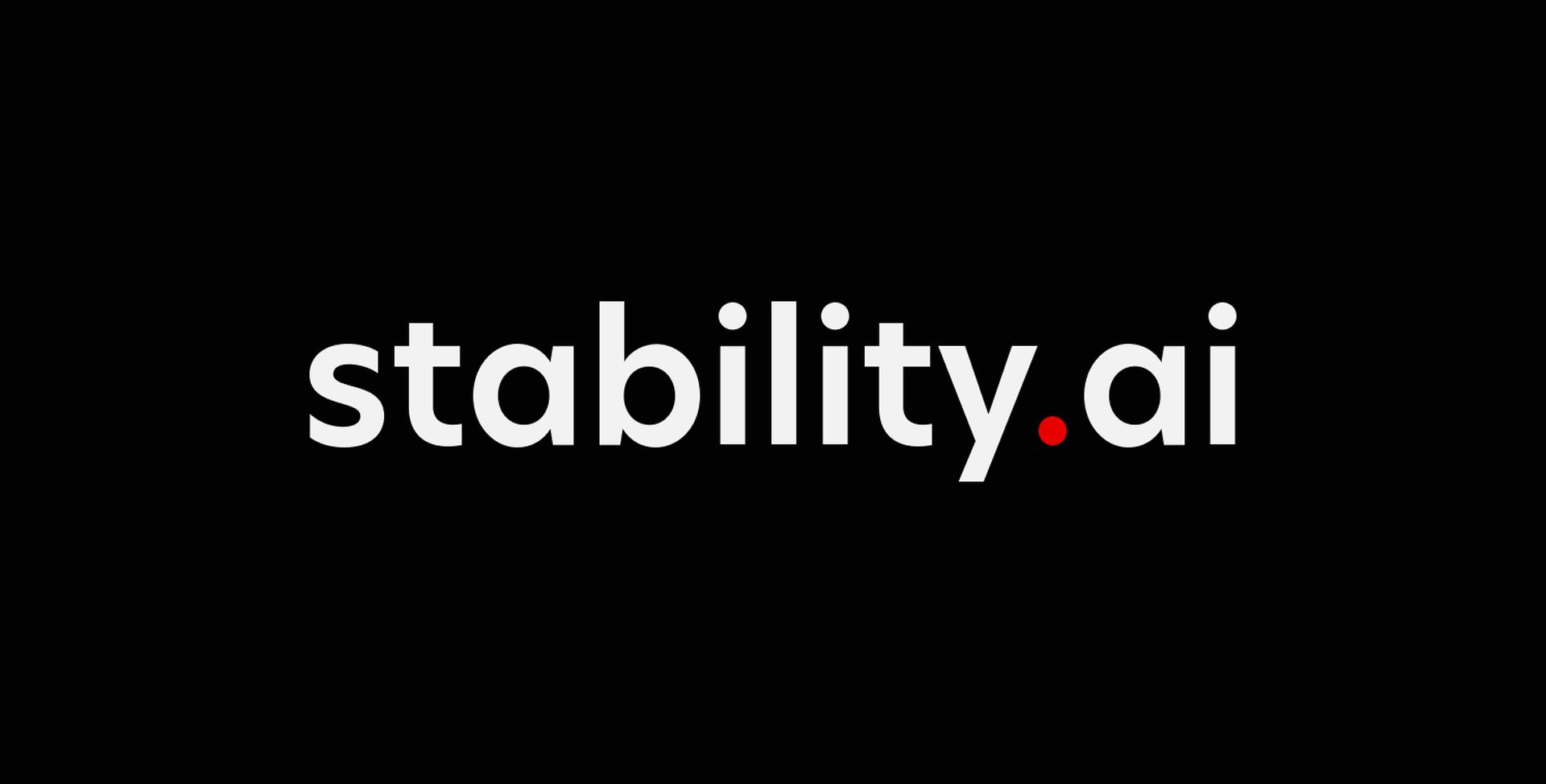
Raccourcis ComfyUI
| Reliure au clavier | Explication |
|---|---|
| Ctrl + Entrée | Mettre en file d’attente le graphique actuel pour la génération |
| Ctrl + Maj + Entrée | Mettre en file d’attente le graphique actuel en tant que premier pour la génération |
| Ctrl + S | Enregistrer le flux de travail |
| Ctrl + O | Charger le workflow |
| Ctrl + A | Sélectionner tous les nœuds |
| Ctrl + M | Activer/désactiver les nœuds sélectionnés |
| Supprimer/Retour arrière | Supprimer les nœuds sélectionnés |
| Ctrl + Suppr/Retour arrière | Supprimer le graphique actuel |
| Espace | Déplacez la toile lorsque vous la maintenez et déplacez le curseur |
| Ctrl/Maj + Clic | Ajouter le nœud cliqué à la sélection |
| Ctrl + C/Ctrl + V | Copiez et collez les nœuds sélectionnés (sans conserver les connexions aux sorties des nœuds non sélectionnés) |
| Ctrl + C/Ctrl + Maj + V | Copiez et collez les nœuds sélectionnés (en maintenant les connexions entre les sorties des nœuds non sélectionnés et les entrées des nœuds collés) |
| Maj + Glisser | Déplacer plusieurs nœuds sélectionnés en même temps |
| Ctrl + D | Charger le graphique par défaut |
| Q | Basculer la visibilité de la file d’attente |
| H | Basculer la visibilité de l’historique |
| R | Actualiser le graphique |
| Double-cliquez sur LMB | Ouvrir la palette de recherche rapide des nœuds |
Pour les créatifs qui cherchent à explorer les flux de travail Stable Diffusion sans script, ComfyUI offre une boîte à outils exceptionnelle. Une expérience utilisateur transparente est fournie par son interface utilisateur intuitive, sa large compatibilité et ses méthodologies d’optimisation. ComfyUI offre aux utilisateurs un accès à une vaste gamme d’outils et d’approches de pointe, leur ouvrant d’innombrables possibilités de modification d’image, de composition et d’autres tâches. ComfyUI promet d’être un outil inestimable dans votre parcours créatif, que vous soyez un professionnel expérimenté ou un débutant curieux. Aujourd’hui, essayez-le et laissez aller votre imagination !
Crédit image en vedette : Thème Photos sur Unsplash





